¿Cómo doy formato a fechas y números en una combinación de correspondencia de Microsoft Word?
Los números y las fechas pueden ser problemáticos en una combinación de correspondencia de Microsoft Word, especialmente cuando la fuente de datos es un libro de Excel. Algunos problemas se resuelven más fácilmente que otros. Los números sin valores decimales, como un código postal de cinco dígitos o un número entero, se pueden convertir en valores de texto en Excel. Sin embargo, para evitar problemas con fechas y números en decimales, debe insertar códigos de formato en estos campos de combinación para formatear estos valores correctamente en los documentos producidos.
Consejo
Los otros tipos de documentos que se pueden usar como fuentes de datos para una combinación de correspondencia de Word son:
- Un archivo de base de datos de un solo nivel
- Una tabla de un archivo HTML
- Una libreta de direcciones de Microsoft Outlook
- Otro documento de Microsoft Word con una sola tabla de datos
- Un archivo de texto con campos de datos separados por tabulaciones de comas
Estos tipos de documentos exportan valores como texto.
Combinar números enteros
El formateo de enteros se realiza mejor antes de importar los datos de origen a Word. Esta sección trata sobre el uso de Excel.
Paso 1:Abra la fuente de datos
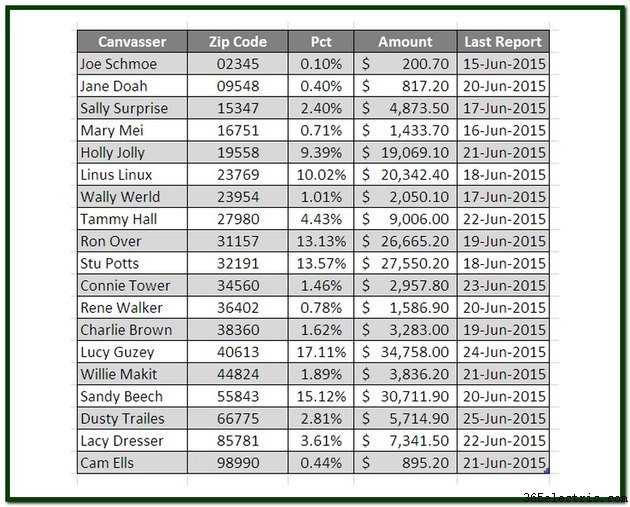
Abra el libro de origen de datos de Excel y, si hay varias hojas, haga clic en la pestaña de la hoja de trabajo que contiene los datos de origen para Combinar correspondencia.
Paso 2:Dar formato a enteros como texto
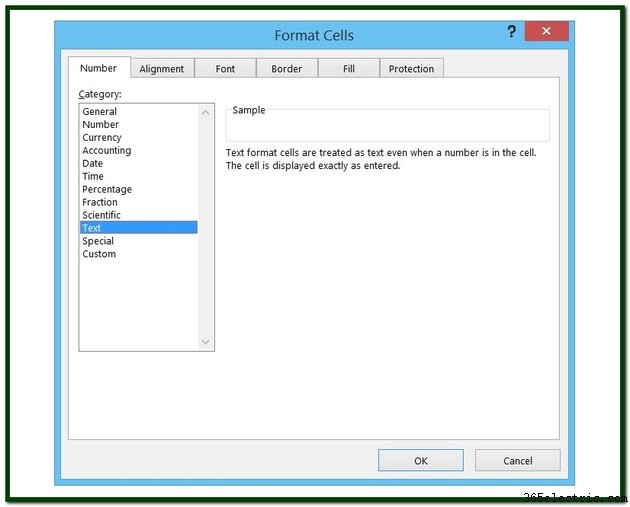
Seleccione una columna que contenga valores enteros. Haz clic con el botón derecho en las celdas seleccionadas y elige Formato de celdas en el menú emergente para mostrar el Formato de celdas caja de diálogo. Hacer clic en el Texto selección en la Categoría lista. Haz clic en Aceptar para aplicar el cambio de formato. Los datos en las celdas seleccionadas ahora están en formato de texto.
Combinar números con valores decimales
Para decimales, puede formatear fácilmente el número directamente en Word.
Paso 1:Mostrar campos combinados
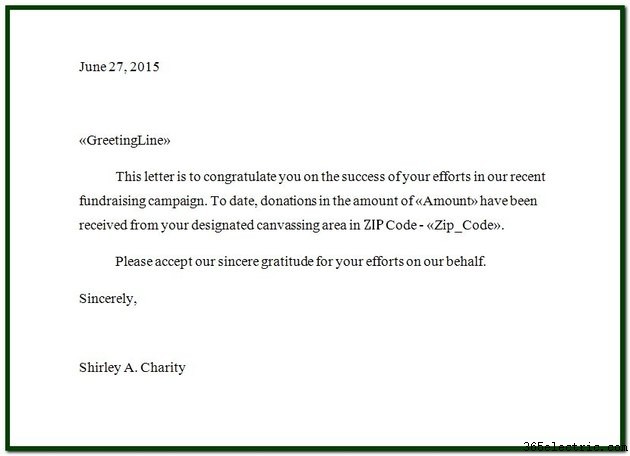
Para dar formato al número de lugares decimales en un campo numérico, como moneda, porcentajes o cualquier número con valores decimales, agregue códigos de formato al campo de combinación. Abra el documento de combinación de correspondencia (carta, correo electrónico, etc.) para mostrar sus campos de combinación, que aparecen como <
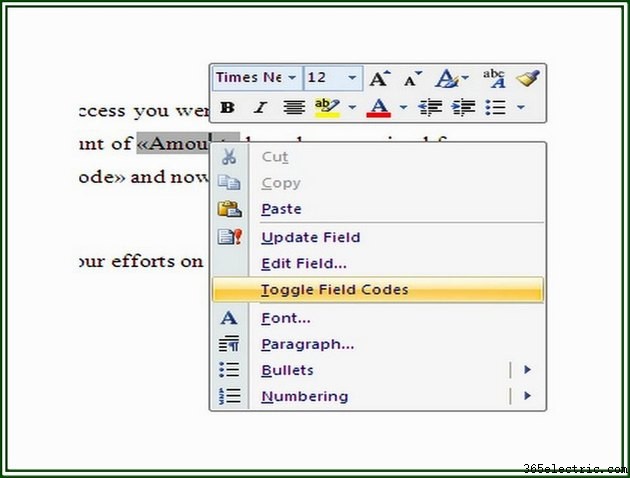
Paso 2:Alternar códigos de campo
El campo de combinación <> combina una cantidad de moneda de la fuente de datos. Haga clic con el botón derecho en <> combine el campo y elija Alternar códigos de campo desde su menú emergente para mostrar su formato, si lo hay.
Paso 3:Insertar códigos de formato
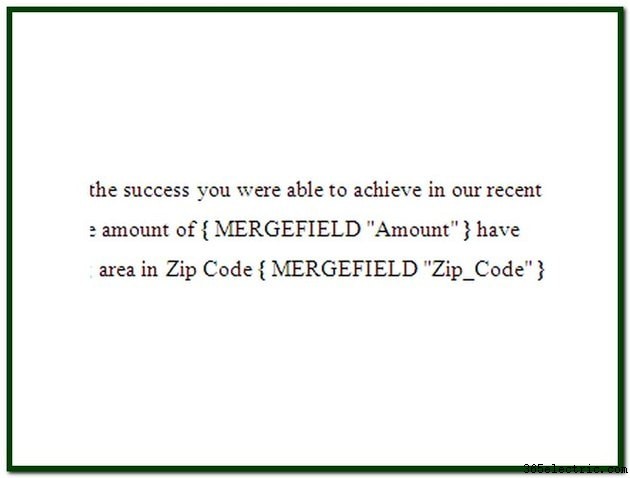
El campo de combinación <> ahora debería mostrar { MERGEFIELD "Amount" }. No se incluye formato para este campo. Para mostrar los datos combinados como un campo de moneda, ingrese "# $,#.00" después del nombre del campo en el campo de combinación. El campo de combinación ahora debe contener {MERGEFIELD "Amount" # $,#.00}, donde:
- # - Indica que sigue el formateo.
- $ - Designa un carácter que se mostrará en la parte delantera del campo.
- , (coma):indica que se deben insertar comas, si corresponde, en un valor numérico.
- # (signo de número) - Indica el número de dígitos fijos a mostrar.
- .00 - Indica que se va a mostrar un valor decimal de dos lugares (en este caso). Un número sin decimales se muestra con ceros después del decimal.
Porcentajes de fusión
Como cualquier número calculado por una fórmula en Excel, los valores brutos no pueden limitarse a solo dos lugares decimales fijos, independientemente de lo que se muestre en la celda. Como se muestra en el paso anterior, la longitud de un número, especialmente cualquier decimal, se puede establecer en un número fijo de posiciones.
Acciones en códigos de formato
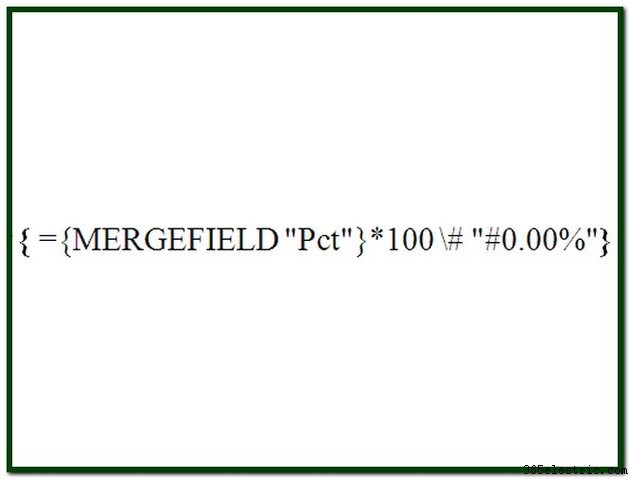
En algunos casos, es necesario fusionar un campo de datos antes de que se pueda actuar sobre él. El campo "Pct" en el ejemplo es un buen ejemplo. Para que estos datos aparezcan en el documento fusionado como un porcentaje de dos decimales con al menos un dígito significativo y un signo de porcentaje, se requieren dos acciones.
Paso 1:Recuperar los datos
Reemplace la declaración MERGEFIELD existente con la acción más interna de la nueva declaración MERGEFIELD "Pct" . Esta cláusula de declaración recupera los datos del origen de datos y los pone a disposición del resto del código de formato. Después de ingresar la cláusula más interna, use CTRL-F9 claves para encerrar la declaración entre llaves.
Paso 2:Dar formato a los datos
Introduzca un signo igual ("= ") antes de la declaración ingresada en el Paso 1. Esto le dice a la función Merge que la declaración incluye un operador. Luego ingrese el resto del código de formato, *100 # "#0.00%", inmediatamente detrás de la llave más a la derecha de la declaración interna. Esta cláusula multiplica el valor combinado por 100 (para cambiar el lugar decimal), formatea el valor como un porcentaje de dos decimales y muestra el signo de porcentaje. En este punto, el campo de combinación debe ser ={ MERGEFIELD "Pct"}*100 # "#0.00%" . Usa CTRL-F9 para encerrar toda la instrucción entre llaves y activarla.
Fechas de fusión
Para fusionar una fecha de Excel en el formato M/d/y, por ejemplo, 15/6/2015, no necesita un formato especial. Este formato de fecha se fusiona como está bien. Sin embargo, si desea mostrar la fecha en cualquier otro formato, como 15 de junio de 2015, se necesitan algunos códigos de formato.
Para fusionar un campo de fecha y mostrarlo como día, mes, año, el código de formato es "@"MMMM d, aaaa", donde "@" indica un formato de fecha y "MMMM d aaaa" indica el mes en texto, el día sin cero inicial y el año como un número de cuatro dígitos
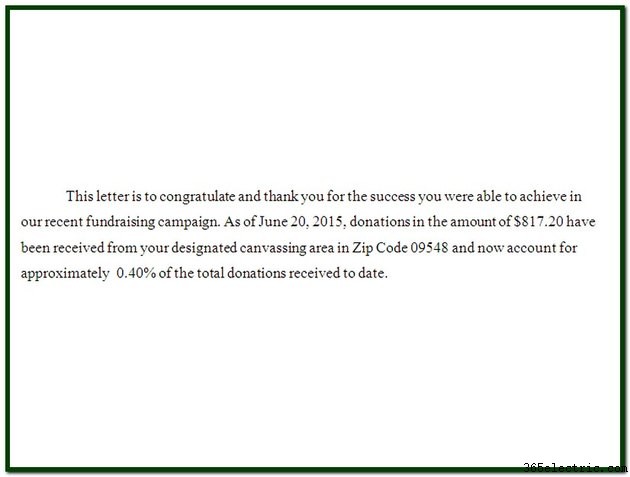
Consejo
Al formatear fechas en una combinación de correspondencia, los marcadores de posición y los códigos de formato para el mes usan una "M" mayúscula. La "m" minúscula se usa para representar los minutos.
- ·Cómo configurar un formato MLA en Microsoft Word
- ·Cómo alinear viñetas en Microsoft Word
- ·¿Cómo ordeno una tabla en Microsoft Word?
- ·¿Cómo encuentro y reemplazo texto en Microsoft Word?
- ·Cómo dar formato a los números de página en Microsoft Word
- ·Cómo insertar un hipervínculo en Microsoft Word
- ·Cómo imprimir un libro en Microsoft Word
- ·¿Cómo copio el formato en Microsoft Word?
